كثيرا ما يعاني مستخدمو الويندوز 7 و الويندوز 10 / 8 / 8.1 العديد من المشاكل أثناء استخدامهم الحاسوب و بين المشاكل التي قد تواجه العديد منهم هو مشكل توقف وتعطل تعريف كارت الشاشة عن العمل وظهور رسالة Display driver stopped responding and has recovered.
فحل هذه المشكلة قد لا يكمن فقط في تحديث كارت الشاشة مع أنها تعتبر الخطوة الأولى في حل هذا المشكل ولهذا في موضوع اليونم سنقوم كيفية حل مشكلة تعطل درايفر كارت الشاشة من خلال طريقتين.
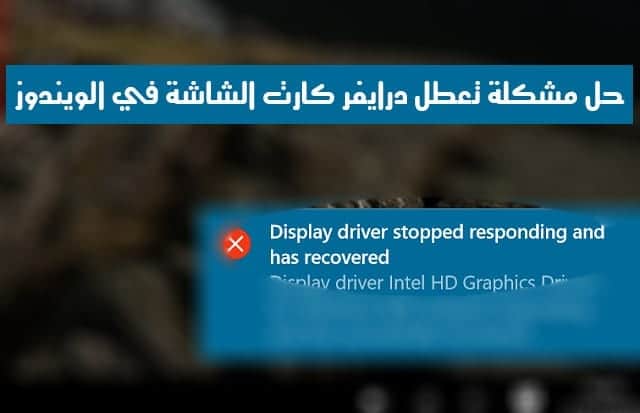
الطريقة الاولى :
تكمن في تحميل تصحيح من طرف شركة ميكروسفت لحل هذه المشكلة ، ويمكنك ان تجده هنا :Microsoft Fix 50848 بعد تحميل وتتبيث التصحيح قد يكون عليك إعادة تشغيل حاسوبك وبعد ذلك قد تلاحظ إختفاء المشكلة . اما إذا لازالت المشكلة قائمة فإن الحلق سيكون بإذن الله في الطريقة الثانية .
الطريقة الثانية :
تتوجه اولا إلى ازرار الكيبورد وتضغط على زر الويندوز (وهو الزر الذي يتواجد به لوغو عبارة نافدة موجود في اليسار) تم بعد ذلك تضغط على الحرف R تباعا (زر الويندوز + الحرف R) . بعد ذلك ستظهر نافدة صغيرة تكبت فيها مايلي : Regedit ، جيد الان تتوجه إلى المسار الاتي : HKEY_LOCAL_MACHINESYSTEMCurrentControlSetControlGraphicsDrivers حيث يجب عليك ان تبحث عن HKEY_LOCAL_MACHINE في اقصى اليسار تم تتوجه إلى باقي القيم الموجودة في المسار المشار إليه من قبل .
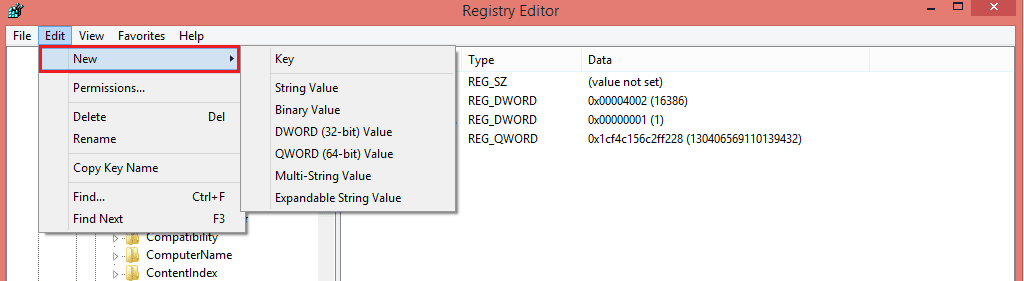
يجب عليك الان ان تقوم بالنقر كما هو موضح في الصورة على Edit بعد ذلك New تم تختار مابين DWORD و QWORD فإذا كنت تستعمل نظام 64 بت يجب ان تختار QWORD وإذا كنت تستعمل نظام 32 بت يجب ان تختار DWORD. بعد ظهور كلمة New value غير إسمها إلى tdrDelay تم انقر عليها مرتين و اكتب في value data الرقم 8 .
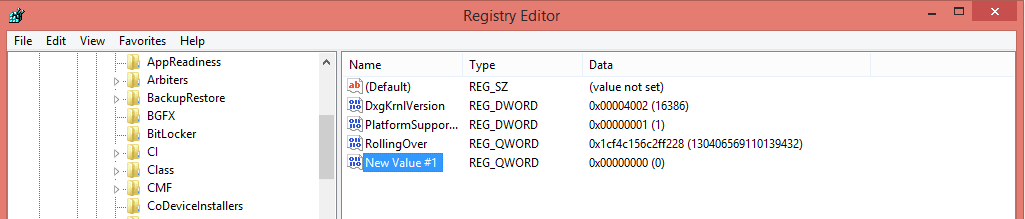
فعادة بإستعمال هذه الطريقتين يتم حل مشكلة Display driver stopped responding and has recovered إذا كان الدرايڤر متوافق مع نظام التشغيل.







